Page 1
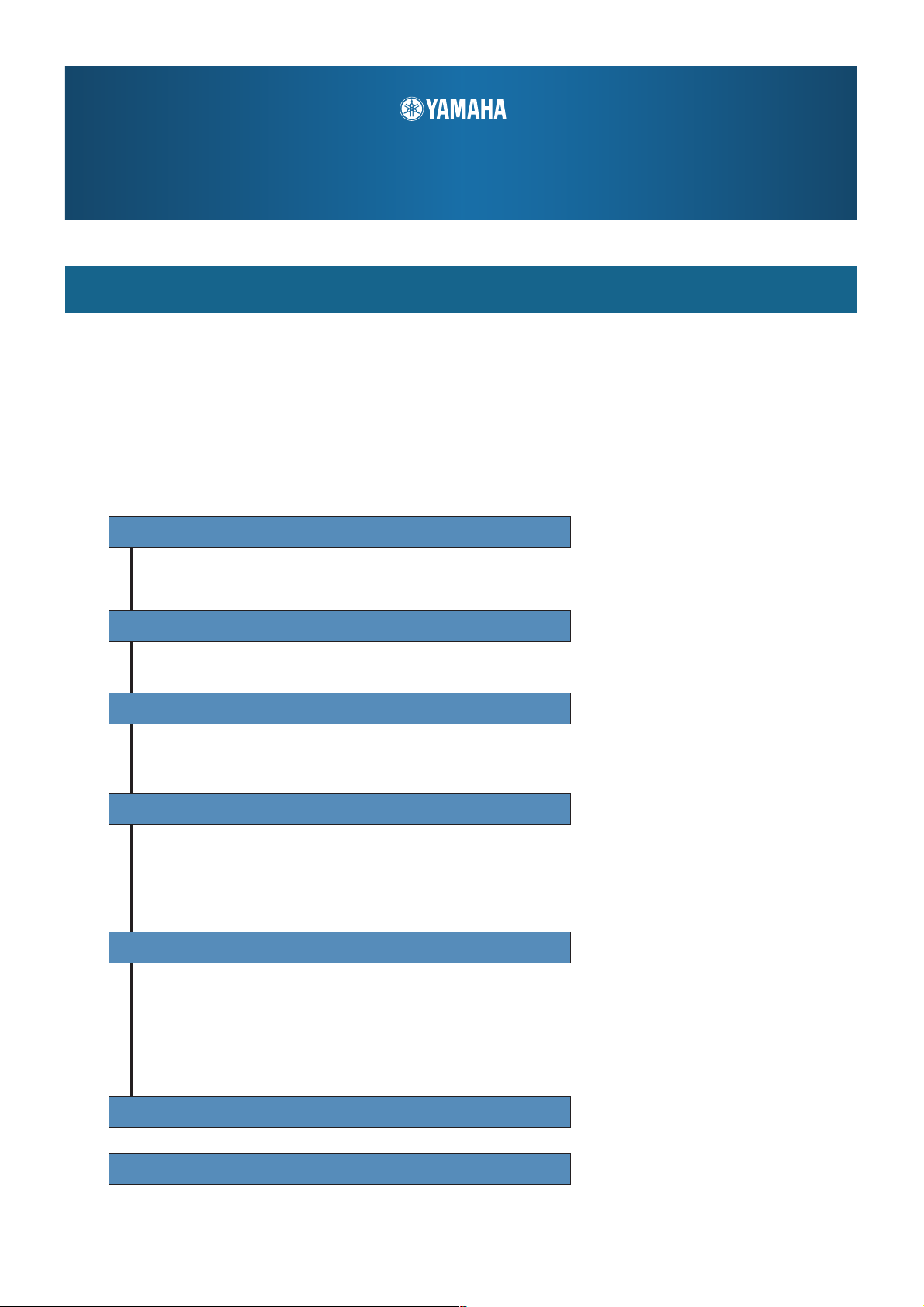
Manuel de configuration du DME
Flux de production
Ce manuel décrit le processus de configuration d'un système DME, depuis les réglages initiaux du processeur
DME (DME64N / DME24N / DME8i-C / DME8o-C / DME4io-C / DME8i-ES / DME8o-ES / DME4io-ES) jusqu'à
la synchronisation avec l'application DME Designer installée sur l'ordinateur.
n Pour les détails concernant les unités DME, reportez-vous au mode d'emploi fourni avec le périphérique concerné. Quant aux
informations relatives à DME Designer, vous pouvez les consulter dans le manuel DME Designer disponible au format pdf.
n Dans ce document, le terme « DME » se rapporte respectivement aux modèles DME64N, DME24N, DME8i-C, DME8o-C, DME4io-C,
DME8i-ES, DME8o-ES et DME4io-ES alors que « DME Satellite » désigne uniquement les systèmes DME8i-C, DME8o-C, DME4io-C,
DME8i-ES, DME8o-ES et DME4io-ES.
Installation des logiciels
● Installation de DME Designer et DME-N Network Driver (page 2).
● Installation du pilote USB-MIDI Driver (page 3).
Configuration réseau du DME (page 5)
Connexion via un câble USB et configuration de l'adresse IP de l'unité DME et de l'état maître/esclave du groupe
de périphériques depuis DME Designer.
Connexion de l'ordinateur au DME (page 7)
Cette section présente les procédures de connexion d'une seule et de plusieurs unités DME à un ordinateur
au sein du même sous-réseau. Reportez-vous au manuel DME pour obtenir les informations concernant la
connexion audio ainsi que les détails relatifs à la connexion réseau.
Configuration réseau de l'ordinateur
Ces réglages doivent être correctement effectués lors de la connexion d'un ordinateur aux unités DME via
un câble Ethernet.
● Réglages TCP/IP de l'ordinateur (page 8).
● Réglages de DME-N Network Driver (page 10).
Fonctionnement de DME Designer
● Création de configuration (page 11).
Explication du processus de lancement de l'application DME Designer ; combinaison et connexion de divers
composants audio pour créer des configurations.
● Mise en ligne (page 13).
Explication de la mise en ligne et du transfert des configurations créées à l'aide de l'application
DME Designer vers les périphériques DME.
Résolution des problèmes (page 16)
Annexe
● Configuration réseau du DME64N/24N via les opérations de panneau (page 18).
● Détails de la configuration de DME-N Network Driver (page 19).
Manuel de configuration du DME 1
Page 2
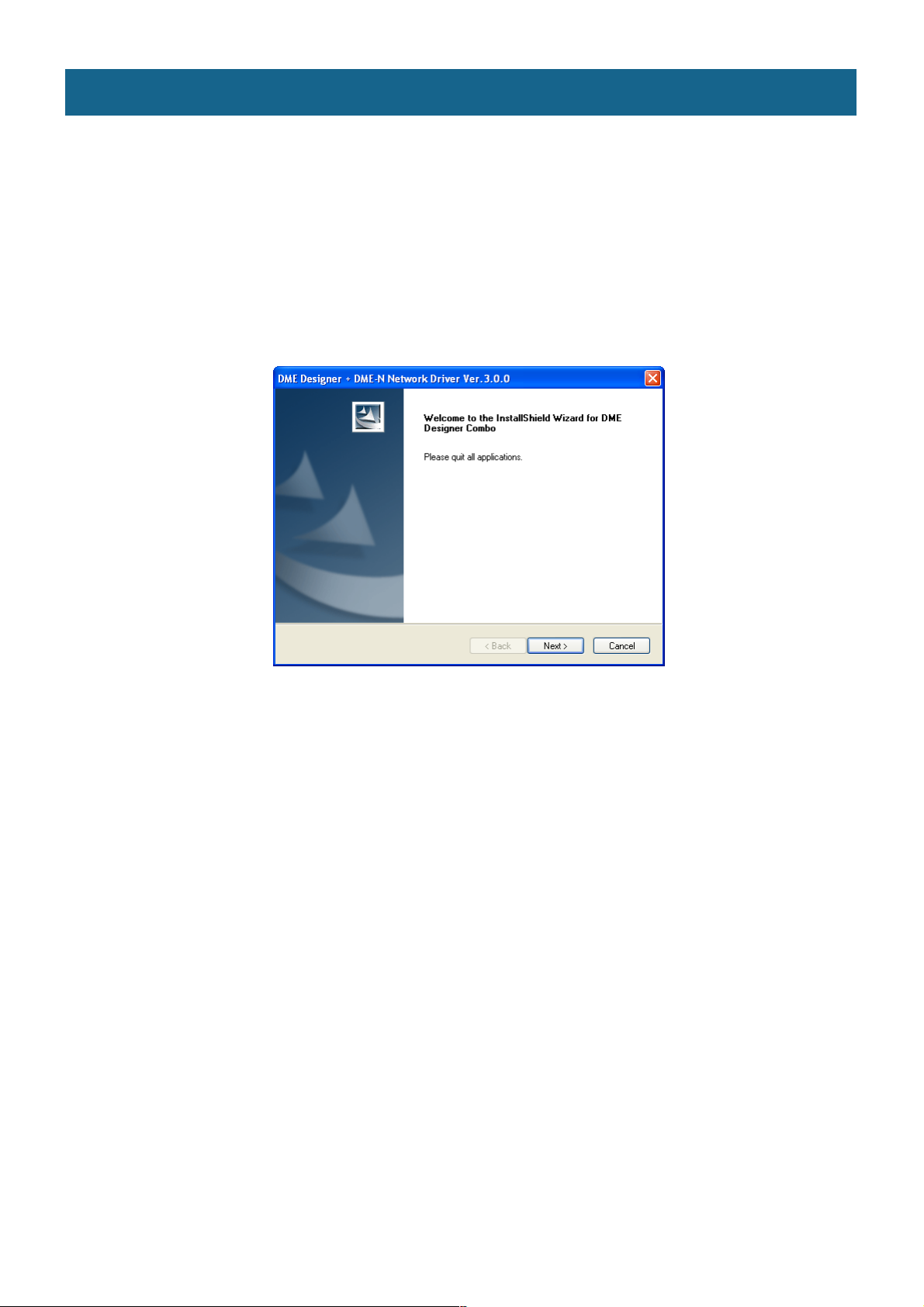
Installation des logiciels
Installation de DME Designer et DME-N Network Driver
●●●●●●●●●●●●●●●●●●●●●●●●●●●●●●●●●●●●●●●●●●●●●●●●●●●●●●●●●●●●●●●●●●●●●●●●●●●●●●●
Procédez à l'installation de l'application DME Designer et de DME-N Network Driver en suivant les instructions
détaillées ci-dessous.
n La procédure suivante s'applique même lorsqu'une ancienne version de DME Designer et/ou DME-N Network Driver est déjà installée.
1 Insérez le CD-ROM dans le lecteur de l'ordinateur puis double-cliquez sur le fichier « setup.exe » situé
dans le dossier « Installer ».
La fenêtre de dialogue de configuration DME Designer Combo Installer apparaît à l'écran.
2 Suivez les instructions affichées à l'écran pour installer le logiciel.
Le logiciel DME Designer est installé en premier, suivi de DME-N Network Driver.
Dans le cas de l'existence de versions précédentes de DME Designer et/ou DME Network Driver sur l'ordinateur, celles-ci
sont désinstallées avant le début de l'installation des nouvelles applications. Une fois les anciennes versions désinstallées,
vous serez invité à redémarrer l'ordinateur. Le cas échéant, il faut redémarrer l'ordinateur avant de poursuivre le processus
d'installation. Le programme d'installation est automatiquement relancé et l'installation se poursuit après le redémarrage
de l'ordinateur.
Le logiciel est installé dans le dossier « DME Designer » situé, par défaut, dans le dossier « Program Files\YAMAHA\
OPT Tools ».
n Reportez-vous au manuel de DME Designer disponible au format pdf pour obtenir les instructions de fonctionnement. Celui-ci est
situé dans le dossier « French » du dossier « Manual » stocké sur le CD-ROM.
n DME Designer V3 ne peut communiquer avec les périphériques DME dotés des versions de microprogramme 2 ou antérieures.
Si vous exploitez DME Designer V3, il faudra veiller à mettre à jour le microprogramme du périphérique DME selon la version la plus
récente disponible, téléchargeable depuis le site Web Yamaha Pro Audio.
n Le programme d'installation est automatiquement lancé au redémarrage de l'ordinateur, à la fin du processus de désinstallation,
mais dans certains cas rares, il arrive que le programme d'installation soit masqué par la barre de tâches. Le cas échéant, cliquez
sur cette icône afin de poursuivre l'installation.
Manuel de configuration du DME 2
Page 3
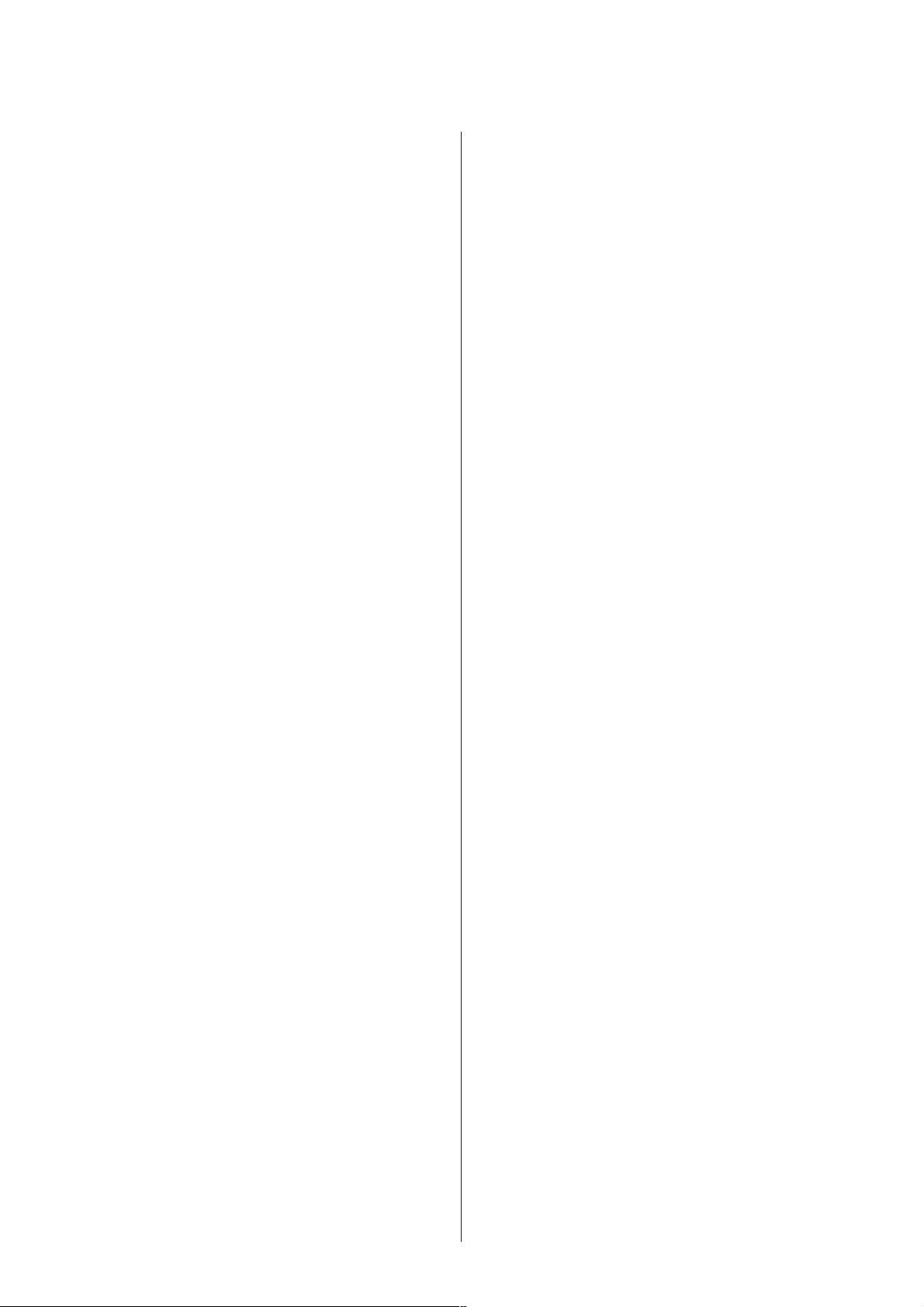
Installation du pilote USB-MIDI Driver
●●●●●●●●●●●●●●●●●●●●●●●●●●●●●●●●●●●●●●●●●●●●●●●●●●●●●●●●●●●●●●●●●●●●●●●●●●●●●●●
■ Windows Vista
1 Démarrez l'ordinateur alors que le DME est
hors tension.
2 Reliez l'ordinateur à l'unité DME à l'aide
d'un câble USB.
3 Mettez le DME sous tension : l'écran « Ajout de
nouveau matériel détecté » s'affiche.
4 Sélectionnez [Localiser et installer le logiciel
(recommandé)] ➞ [Ne pas rechercher en ligne].
5 Insérez le CD-ROM fourni dans le lecteur
de CD-ROM.
Le système démarre l'installation.
6 Un message apparaît lorsque l'installation
est terminée.
Cliquez sur [Terminer].
7 Redémarrez l'ordinateur.
Le pilote est maintenant installé.
■ Windows XP
1 Démarrez l'ordinateur alors que le DME est
hors tension.
2 Sélectionnez [Démarrer] ➞ [Panneau de
configuration], puis « Basculer vers l'affichage
classique » dans la partie supérieure gauche de
l'écran pour afficher tous les panneaux de
configuration et les icônes.
3 Sélectionnez [Système] ➞ [Matériel] ➞
[Signature du pilote] ➞ [Vérification des
signatures de fichiers], cochez la case d'option
à gauche de « Ignorer : installe tous les fichiers,
quelles que soient leurs signatures » et cliquez
sur [OK].
4 Cliquez sur [OK] pour fermer la fenêtre
Propriétés système, puis sur le bouton [X]
(Fermer) dans le coin supérieur droit de la
fenêtre pour fermer l'écran Panneau de
configuration.
5 Insérez le CD-ROM fourni dans le lecteur
de CD-ROM.
6 Alors que le DME est encore hors tension,
reliez l'ordinateur à l'unité DME via un
câble USB.
7 Mettez le DEM sous tension, le message
« Assistant Ajout de nouveau matériel détecté »
apparaît automatiquement.
Cliquez sur [Suivant].
8 Cochez la case d'option en regard de « Installer
le logiciel automatiquement (recommandé) » et
cliquez sur [Suivant].
Le système démarre l'installation.
9 Lorsque l'installation est terminée, l'ordinateur
affiche la fenêtre « Fin de l'assistant Ajout de
nouveau matériel détecté ».
Cliquez sur [Terminer].
10 Redémarrez l'ordinateur.
Le pilote est maintenant installé.
Manuel de configuration du DME 3
Page 4
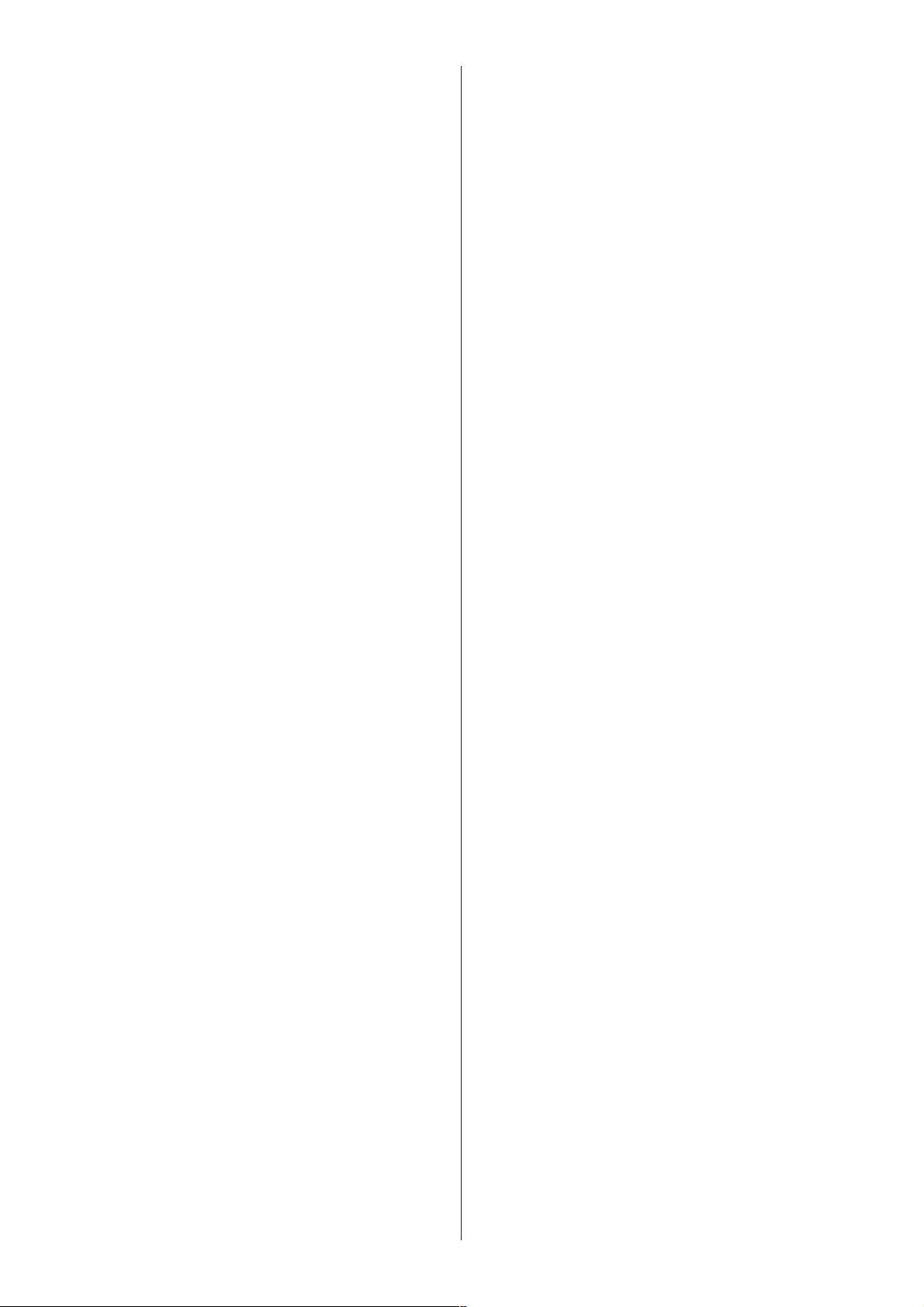
■ Windows 2000
1 Démarrez l'ordinateur alors que le DME est
hors tension.
2 Sélectionnez [Poste de travail] ➞ [Panneau de
configuration] ➞ [Système] ➞ [Matériel] ➞
[Signature du pilote] ➞ [Vérification des
signatures de fichiers] et cochez la case
d'option à gauche de « Ignorer : installer tous
les fichiers, quelles que soient leurs
signatures », puis cliquez sur [OK].
3 Insérez le CD-ROM fourni dans le lecteur
de CD-ROM.
4 Alors que le DME est encore hors tension,
reliez l'ordinateur à l'unité DME via un
câble USB.
5 Mettez le DEM sous tension, le message
« Assistant Ajout de nouveau matériel détecté »
apparaît automatiquement.
Cliquez sur [Suivant].
6 Cochez la case d'option à gauche de
« Rechercher un pilote approprié pour mon
périphérique (Recommandé) » puis cliquez
sur [Suivant].
La fenêtre qui apparaît alors vous permet de sélectionner
l'emplacement sur lequel vous pouvez installer le pilote.
7 Cochez la case « Lecteurs de CD-ROM » et
décochez tous les autres éléments.
Cliquez sur [Suivant].
n Le système peut vous demander d'insérer un CD-ROM
Windows tandis qu'il recherche le pilote. Sélectionnez
le dossier « USBdrv2k_ » du lecteur de CD-ROM (par
exemple, D:\USBdrv2k_\) et poursuivez l'installation.
8 Lorsque l'installation est terminée, l'ordinateur
affiche la fenêtre « Fin de l'assistant Ajout de
nouveau matériel détecté ».
Cliquez sur [Terminer].
9 Redémarrez l'ordinateur.
Le pilote est maintenant installé.
Manuel de configuration du DME 4
Page 5
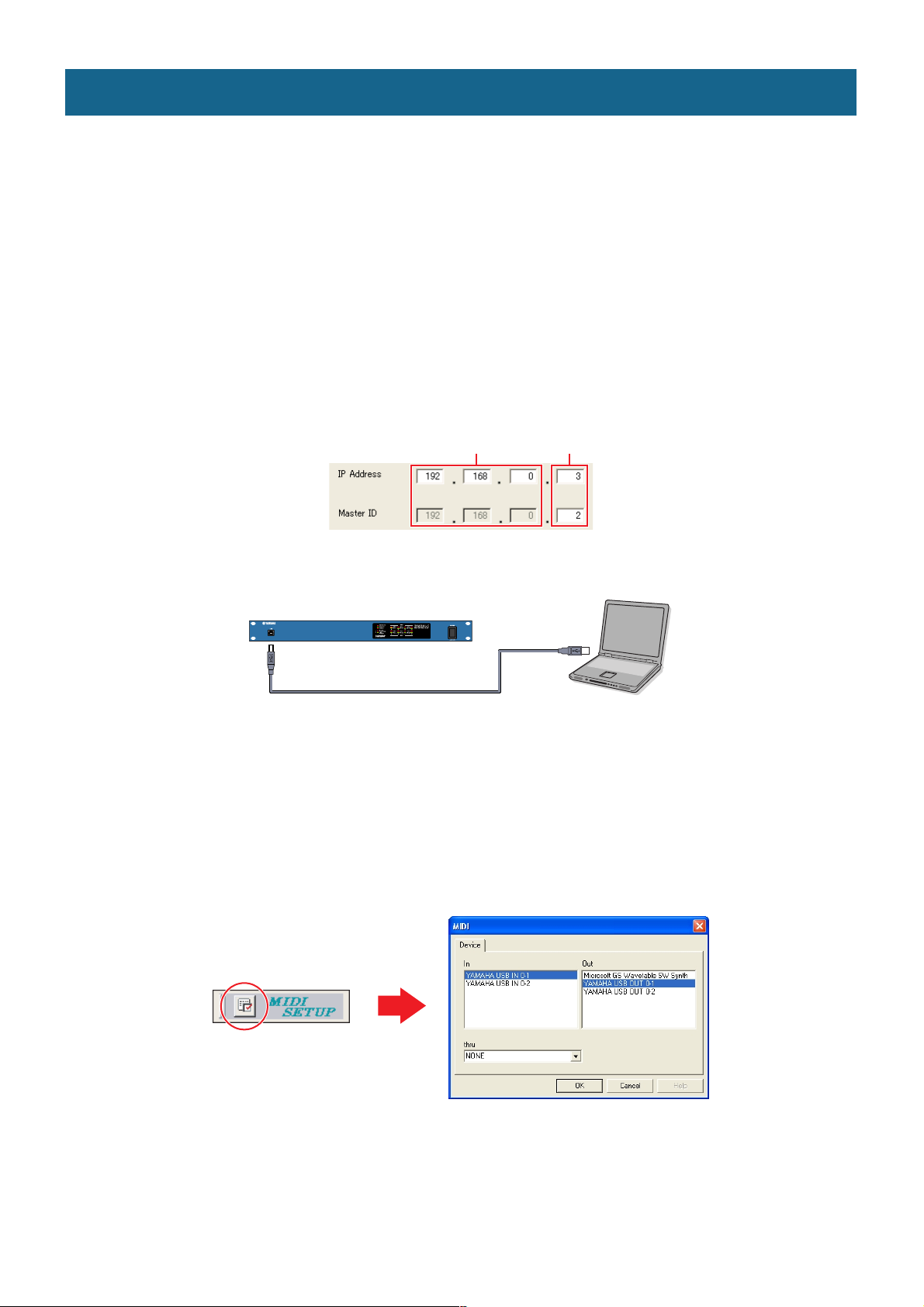
Configuration réseau du DME
Après avoir connecté l'ordinateur à l'unité DME à l'aide d'un câble USB, il devient possible de régler
individuellement le groupe de périphériques et l'adresse IP de chaque unité DME depuis DME Designer.
n Ces paramètres peuvent également être définis directement via les commandes de panneau et les écrans des DME64N et DME24N
(page 18).
Groupe de périphériques
Lorsqu'un système utilise plusieurs unités DME, celles-ci peuvent être contrôlées à partir de l'application DME
Designer au sein des groupes de périphériques. Etant donné que tous les périphériques d'un groupe sont
contrôlés via le maître du groupe, il est impératif de désigner un périphérique maître au sein de chaque groupe.
Adresse IP
Tous les périphériques appartenant à un groupe doivent disposer de la même adresse réseau. Le maître du
groupe de périphériques est spécifié par son adresse hôte.
Adresse réseau Adresse de l'hôte
1 Alors que le DME est encore hors tension, reliez l'ordinateur à l'unité DME via un câble USB.
Câble USB
2 Mettez le DME sous tension.
3 Cliquez sur [Démarrer] ➞ [Tous les programmes] ➞ [YAMAHA OPT Tools] ➞ [DME Designer] ➞
[DME Designer] afin de lancer l'application DME Designer.
4 Cliquez sur la touche MIDI Setup (Réglage MIDI) pour ouvrir la boîte de dialogue MIDI.
n Si vous n'arrivez pas à localiser la touche MIDI Setup l'écran, elle sera probablement cachée dans la barre d'outils. Double-cliquez
dessus pour ouvrir la boîte de dialogue MIDI.
5 Sélectionnez le port d'entrée « YAMAHA USB IN 0-1 » ou « Yamaha DME NETWORK-1 » dans le champ
[In] (Entrée), ainsi que le port de sortie « YAMAHA USB OUT 0-1 » ou « Yamaha DME NETWORK-1 »
dans le champ [Out] (Sortie), puis cliquez sur [OK].
n Si le port DME n'apparaît pas dans la boîte de dialogue MIDI, assurez-vous que le périphérique DME est sous tension, puis
relancez l'application DME Designer.
Manuel de configuration du DME 5
Page 6
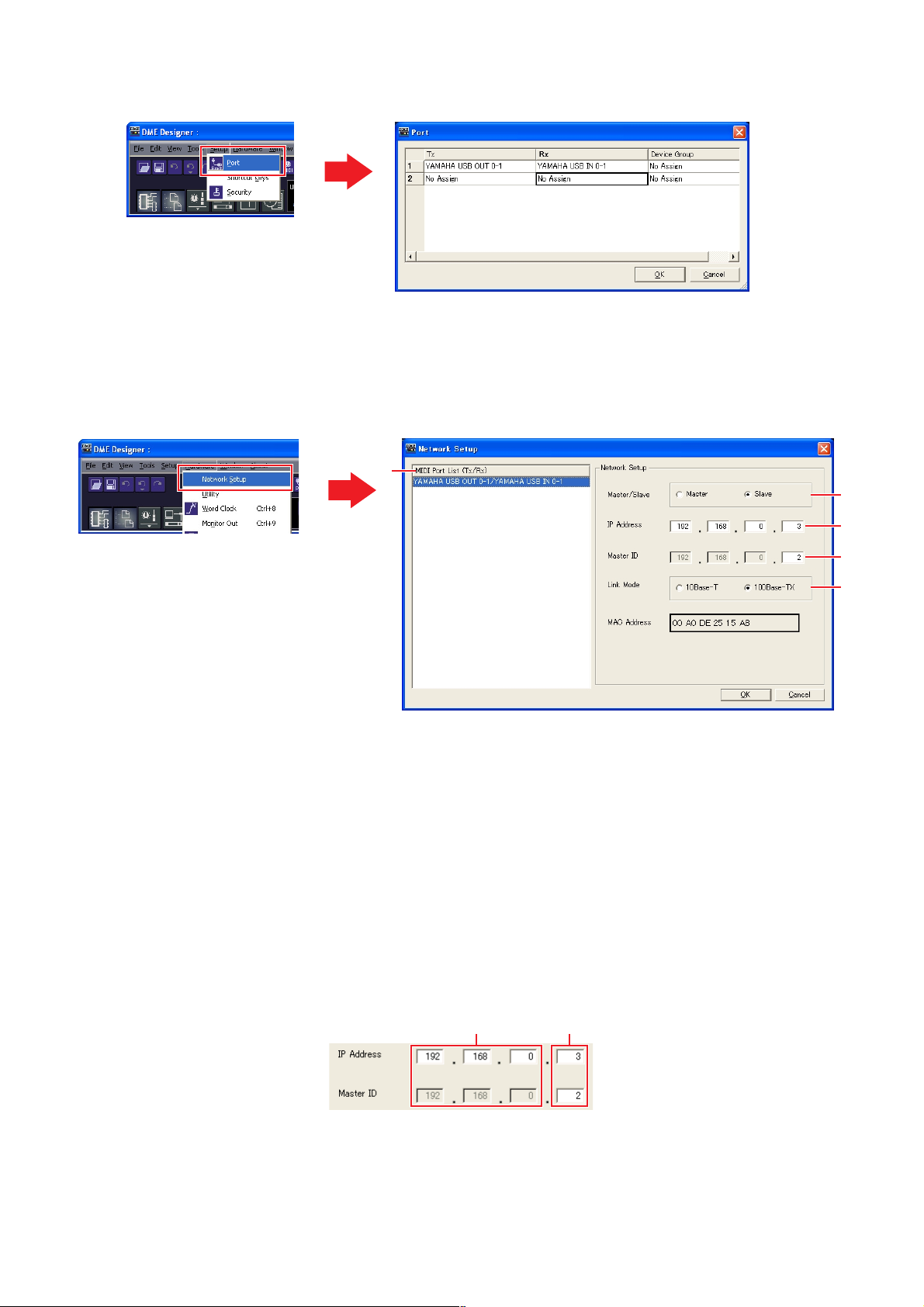
6
Depuis le panneau principal DME Designer, cliquez sur l'élément [Port] dans le menu [Setup]
(Configuration) pour ouvrir la boîte de dialogue Port.
7 Sélectionnez « YAMAHA USB OUT 0-1 » ou « Yamaha DME NETWORK-1 » dans le champ [Tx]
(Transmission) et « YAMAHA USB IN 0-1 » ou « Yamaha DME NETWORK-1 » dans le champ [Rx]
(Réception), puis cliquez sur [OK].
8 Dans la fenêtre du panneau principal, cliquez sur [Network Setup] (Configuration réseau) dans le menu
[Hardware] (Matériel) afin d'ouvrir la boîte de dialogue Network Setup.
1
2
9 Effectuez les réglages réseau suivants, puis cliquez sur [OK].
1 MIDI Port List (Tx/Rx) (Liste de ports MIDI (Transmission/Réception))
Sélectionnez « YAMAHA USB OUT 0-1/YAMAHA USB IN 0-1 » ou « Yamaha DME NETWORK-1/Yamaha DME NETWORK-1 »
comme port DME pour les réglages réseau.
2 Master/Slave (Maître/esclave)
Sélectionne l'état de maître ou d'esclave de groupe de périphériques.
Master (Maître) : Un périphérique doit être affecté comme maître au sein de chaque groupe de périphériques.
Slave (Esclave) : Tous les autres périphériques DME du groupe doivent être réglés sur Slave.
n Lors de la combinaison d'unités DME64N/24N et DME Satellite dans un groupe de périphériques, veillez à désigner une unité
DME Satellite comme maître du groupe de périphériques.
3 IP Address (Adresse IP)
Réglez les adresses IP des périphériques DME. Tous les périphériques DME au sein d'un groupe de périphériques doivent être
définis sur une même adresse réseau.
3
4
5
Adresse réseau
n Lors de l'utilisation d'un seul périphérique DME (maître), il faut régler l'adresse IP sur « 192.168.0.2 ».
n La valeur du masque de sous-réseau est spécifiée sur « 255.255.255.0 ».
n L'adresse hôte peut être définie de 2 à 253 pour le périphérique maître et de 3 à 253 pour les esclaves.
n Il convient d'opter toujours pour une adresse locale (de 192.168.0.2. à 192.168.255.253) à moins qu'il ne soit absolument
nécessaire d'utiliser une adresse mondiale. Consultez l'administrateur réseau en cas de nécessité de recourir à une
adresse mondiale.
Manuel de configuration du DME 6
Adresse de l'hôte
Page 7

4 Master ID (ID de maître)
Lorsqu'un périphérique est affecté comme esclave sous Master/Slave (2) ci-dessus, ceci définit l'adresse hôte pour
le périphérique maître au sein de ce groupe. Ce paramètre ne peut pas être défini pour le périphérique maître.
5 Link Mode (Mode de liaison)
Assurez-vous que la valeur « 100Base-TX » est sélectionnée.
10 Si le système comporte plusieurs périphériques DME, il faudra répéter les réglages ci-dessus pour
chaque périphérique individuel.
Connexion de l'ordinateur au DME
Reportez-vous au manuel DME pour obtenir les informations concernant la connexion audio ainsi que les détails
relatifs à la connexion réseau.
n Si vous avez l'intention d'utiliser CobraNet™ pour les connexions audio, les numéros de faisceau requis ainsi que les réglages
connexes devront être effectués via l'application DME Designer.
n En revanche, si vous choisissez EtherSound™ comme technologie pour les connexions audio, il faudra effectuer les réglages de
routage ainsi que d'autres paramétrages EtherSound à l'aide du logiciel AuviTran AVS-ESMonitor disponible sur le site Web AuviTran.
http://www.auvitran.com/view.php?products_AVS-ESMonitor.php
Connexion directe d'une seule unité DME à un ordinateur
Lorsqu'un seul périphérique DME doit être contrôlé, reliez le périphérique à l'ordinateur via un câble USB
tel qu'indiqué à la section « Configuration réseau du DME » en page 5.
Câble USB
Connexion de plusieurs périphériques DME à un ordinateur au sein d'un même
sous-réseau
Reliez plusieurs périphériques DME à l'ordinateur via un concentrateur de commutation et des câbles Ethernet.
Groupe de
périphériques
Câble Ethernet
DME Satellite
(Adresse IP : 192.168.0.3)
(ID de maître : 2)
Maître de groupe
DME Satellite (Adresse IP : 192.168.0.2)
Câble Ethernet
Concentrateur
de commutation
Câble Ethernet droit
DME64N/24N
(Adresse IP : 192.168.0.250)
(ID de maître : 2)
Câble Ethernet droit
Ordinateur
(Adresse IP : 192.168.0.100)
n Il est possible de connecter l'ordinateur au maître du groupe de périphériques à l'aide d'un câble USB. Il est également possible
de relier l'ordinateur à une unité Salave DME via un câble USB dès lors qu'une unité DME Satellite est affectée comme maître du
groupe de périphériques.
n Le concentrateur de commutation utilisé doit être capable de fonctionner sous 100Base-TX.
n La longueur maximale des câbles autorisée pour relier les unités DME à un concentrateur de commutation est de 100 mètres.
Cependant, le fonctionnement adéquat pour cette longueur dépend de la qualité du concentrateur et des câbles utilisés, et ne saurait
être garanti.
n Optez pour les câbles de type CAT5 STP (à paires torsadées blindées) pour obtenir une résistance maximale aux interférences
électromagnétiques.
Manuel de configuration du DME 7
Page 8

Configuration réseau de l'ordinateur
Ces réglages doivent être effectués lorsque les périphériques DME sont reliés via des câbles Ethernet.
Réglages TCO/IP de l'ordinateur
●●●●●●●●●●●●●●●●●●●●●●●●●●●●●●●●●●●●●●●●●●●●●●●●●●●●●●●●●●●●●●●●●●●●●●●●●●●●●●●
L'adresse IP et le filtrage TCP/IP de l'ordinateur doivent être définis pour autoriser la communication réseau avec
le(s) périphérique(s) DME.
■ Windows Vista
1 Sélectionnez [Démarrer] ➞ [Panneau de
configuration] ➞ [Réseau et centre de
distribution] ➞ [Gestion des connexions réseau]
➞ [Connexion au réseau local].
La boîte de dialogue « Propriétés de connexion au
réseau local » s'affiche.
2 Sélectionnez l'élément [Internet Protocol
Version 4 (TCP/Ipv4)] dans l'onglet [Mise en
réseau], puis cliquez sur [Propriétés].
La boîte de dialogue « Propriétés de Internet Protocol
Version 4 (TCP/IP) » s'affiche.
3 Cliquez sur l'option [Utiliser l'adresse IP
suivante] dans l'onglet [Général].
4 Entrez l'adresse IP de votre ordinateur dans le
champ [Adresse IP], l'adresse IP de la passerelle
dans le champ [Passerelle par défaut] et
« 255.255.255.0 » dans le champ [Masque de
sous-réseau].
n Lorsque l'ordinateur et les périphériques DME sont
reliés au sein d'un sous-réseau, tel qu'indiqué en
page 7, l'adresse réseau doit être définie sur la même
adresse que celle des unités DME et l'adresse hôte sur
une valeur différente de cette dernière.
n
Si l'ordinateur et les périphériques DME sont connectés
au même sous-réseau, il faudra régler l'adresse IP de la
passerelle hôte sur 254.
■ Windows XP
1 Sélectionnez [Démarrer] ➞ [Panneau de
configuration].
La fenêtre « Panneau de configuration » s'affiche.
2 Si l'écran « Panneau de configuration » apparaît
en mode d'affichage des catégories, cliquez sur
l'option [Basculer vers l'affichage classique].
3 Double-cliquez sur [Connexions réseau] ➞
[Connexion au réseau local].
La boîte de dialogue « Etat de la connexion réseau
local » s'affiche.
4 Cliquez sur [Propriétés] dans l'onglet [Général].
La boîte de dialogue « Propriétés de connexion au
réseau local » s'affiche.
5 Sélectionnez [Protocole Internet (TCP/IP)] dans
l'onglet [Général], puis cliquez sur [Propriétés].
La boîte de dialogue « Propriétés de Protocole Internet
(TCP/IP) » s'affiche.
6 Cliquez sur [Avancé...], puis sur [Propriétés]
dans l'onglet [Options].
La boîte de dialogue « Filtrage TCP/IP » apparaît.
7 Sélectionnez « Autoriser tous » dans l'encadré
Ports TCP, puis cliquez sur [OK].
L'écran revient à la boîte de dialogue « Paramètres TCP/
IP avancés ». Cliquez sur [OK] pour revenir à la boîte de
dialogue « Propriétés de Protocole Internet (TCP/IP) ».
5 Cliquez sur [OK].
6 Redémarrez l'ordinateur.
Manuel de configuration du DME 8
8 Cliquez sur l'option [Utiliser l'adresse IP
suivante] dans l'onglet [Général].
Page 9

9 Entrez l'adresse IP de votre ordinateur dans
le champ [Adresse IP], l'adresse IP de la
passerelle dans le champ [Passerelle par défaut]
et « 255.255.255.0 » dans le champ [Masque de
sous-réseau].
n Lorsque l'ordinateur et les périphériques DME sont
reliés au sein d'un sous-réseau, tel qu'indiqué en
page 7, l'adresse réseau doit être définie sur la même
adresse que celle des unités DME et l'adresse hôte sur
une valeur différente de cette dernière.
n
Si l'ordinateur et les périphériques DME sont connectés
au même sous-réseau, il faudra régler l'adresse IP de la
passerelle hôte sur 254.
10 Cliquez sur [OK].
11 Redémarrez l'ordinateur.
■ Windows 2000
1 Sélectionnez [Démarrer] ➞ [Paramètres] ➞
[Panneau de configuration] ➞ [Connexions
Réseau et Accès à Distance] ➞ [Connexion au
réseau local].
La boîte de dialogue « Etat de la connexion réseau
local » s'affiche.
2 Les étapes 4 et ultérieures sont identiques à
celles qui sont décrites sous Windows XP.
Manuel de configuration du DME 9
Page 10

Réglages de DME-N Network Driver
●●●●●●●●●●●●●●●●●●●●●●●●●●●●●●●●●●●●●●●●●●●●●●●●●●●●●●●●●●●●●●●●●●●●●●●●●●●●●●●
Pour que l'ordinateur reconnaisse le(s) périphérique(s) DME, il est nécessaire d'enregistrer l'adresse IP et le nom
de l'unité DME qui a été désignée comme maître du groupe de périphériques.
1
Reliez le(s) périphérique(s) DME à l'ordinateur,
tel qu'indiqué en
sous tension.
page 7
, et mettez l'unité DME
2 Double-cliquez sur [Démarrer] ➞ [Panneau de
configuration] ➞ [DME-N Network Driver] afin
d'ouvrir la boîte de dialogue DME-N
Network Driver.
puis cliquez sur [Add to Device List] (Ajouter à
la liste de périphériques).
La boîte de dialogue « Advanced Settings » se ferme et
l'écran revient sur la boîte de dialogue « DME-N Network
Driver ».
3 Cliquez sur la touche [Advanced Settings]
(Réglages avancés) pour ouvrir la boîte de
dialogue « Advanced Settings ».
Les périphériques DME connectés au réseau peuvent
être automatiquement détectés via cette boîte
de dialogue.
n Si l'adresse IP n'était pas automatiquement détectée,
vous devrez enregistrer le périphérique DME
manuellement (page 19).
6 Sélectionnez l'unité DME qui doit fonctionner
comme maître du groupe de périphériques dans
Target Device List (Liste des périphériques
cibles) et renseignez les champs Device Name
(Nom du périphérique) et Device Port No.
(Numéro de port du périphérique), puis cliquez
sur la touche [Apply] (Appliquer).
4 Saisissez la plage de l'adresse IP sur laquelle
vous souhaitez détecter automatiquement les
périphériques DME dans les champs [Detect
from] (Détecter depuis) et [Detect to] (Détecter
jusqu'à), puis cliquez sur [Start].
La détection automatique des périphériques DME démarre.
5 A la fin de la détection automatique des
périphériques DME, cochez la case [Add]
(Ajouter) correspondant à l'unité DME devant
servir de maître du groupe de périphériques,
Manuel de configuration du DME 10
Device Name
S'affiche comme le nom de port dans DME Designer.
Device Port No. (numéro de port MIDI)
Réglez ceci sur « 1 ». La valeur « 2 » est également
disponible pour les périphériques DME64N/24N.
7 Cliquez sur la touche [Save and Close]
(Enregistrer et fermer) pour fermer la boîte
de dialogue.
Page 11

Fonctionnement de DME Designer
Création de configuration
●●●●●●●●●●●●●●●●●●●●●●●●●●●●●●●●●●●●●●●●●●●●●●●●●●●●●●●●●●●●●●●●●●●●●●●●●●●●●●●
Le processus de lancement de l'application DME Designer ainsi que la combinaison et la connexion de divers
composants audio pour créer des configurations sont expliqués dans la section suivante. Le périphérique DME
peut être déconnecté de l'ordinateur lors de la création d'une configuration.
1 Cliquez sur [Démarrer] ➞ [Tous les programmes] ➞ [YAMAHA OPT Tools] ➞ [DME Designer] ➞
[DME Designer] afin de lancer l'application DME Designer.
Lorsque l'application DME Designer est lancée, un nouveau projet est créé et une nouvelle zone (Zone 1) apparaît dans
la fenêtre Designer.
Fenêtre du panneau
Fenêtre Designer
Si la fenêtre Designer affiché ci-dessus ne s'ouvre pas, vous devrez cliquer pour ce faire sur la touche [Show/Hide]
(Afficher/Masquer) de la fenêtre du panneau principal.
principal
2 Placez les objets DME appropriés dans la fenêtre Designer.
Sélectionnez les objets DME requis dans la fenêtre Toolkit (Kit d'outils) situé à gauche de l'écran. Vous pouvez faire glisser
les objets vers la fenêtre Zone et les y déposer ou double-cliquer dessus pour les disposer dans la zone actuellement
sélectionnée.
Glisser-déposer
ou double-clic
n En cas de besoin, réglez le groupe de périphérique ou le taux d'échantillonnage via la boîte de dialogue qui apparaît lorsque vous
placez les objets DME.
n Si le taux d'échantillonnage spécifié ici est différent de celui qui a été indiqué pour le fonctionnement du DME, l'effet DSP requis
pourra se révéler excessif et provoquer un dysfonctionnement. Veillez à faire correspondre les taux d'échantillonnage.
Manuel de configuration du DME 11
Page 12

3 Si nécessaire, double-cliquez sur les objets DME disposés afin d'ouvrir la fenêtre de configuration
DME correspondante.
Les composants audio individuels peuvent être placés et câblés ensemble selon les besoins, afin de créer des
« configurations » dans la fenêtre de configuration. Pour les besoins de cet exemple, vous pouvez laisser la configuration
vide. Reportez-vous au manuel de DME Designer pour obtenir les informations détaillées sur la création de configuration.
4 Sélectionnez l'élément [Scene Manager] (Gestionnaire de scènes) depuis le menu [Tools] (Outils)
de la fenêtre du panneau principal afin d'ouvrir la boîte de dialogue Scene Manager.
Les réglages des paramètres de configuration spécifiés peuvent être sauvegardés en tant que « scène » via la boîte
de dialogue Scene Manager.
5 Sélectionnez la ligne contenant la scène que vous souhaitez sauvegarder, puis cliquez sur la touche
[Store] (Stocker).
6 Les configurations et les autre réglages peuvent être sauvegardés comme fichiers de projet
(extension « .daf ») en sélectionnant la commande [Save As] depuis le menu (File] (Fichier) de
la fenêtre du panneau principal.
Manuel de configuration du DME 12
Page 13

Mise en ligne
●●●●●●●●●●●●●●●●●●●●●●●●●●●●●●●●●●●●●●●●●●●●●●●●●●●●●●●●●●●●●●●●●●●●●●●●●●●●●●●
Après avoir connecté l'ordinateur aux périphériques DME et basculé sur l'état en ligne, vous pouvez transférer les
configurations créées à l'aide de l'application DME Designer vers les périphériques DME. Les périphériques DME
ainsi que DME Designer sont « en ligne » lorsqu'ils sont connectés et capables de communiquer entre eux.
Les périphériques DME peuvent aussi être contrôlés en temps réel lorsqu'ils sont en ligne.
1 Connectez les périphériques DME à l'ordinateur, tel qu'indiqué en page 7, et mettez les unités DME sous
tension.
2 Lancez l'application DME Designer, sélectionnez la commande [Open] (Ouvrir) dans le menu [File]
du panneau principal, puis ouvrez le fichier de projet précédemment sauvegardé.
n L'application DME Designer peut également être lancée et le fichier de projet automatiquement chargé simplement en
double-cliquant sur l'icône du fichier de projet concerné.
3 Cliquez sur la touche MIDI Setup pour ouvrir la boîte de dialogue MIDI.
n Si les ports DME ne s'affichent pas, il faudra vérifier que l'unité DME est sous tension et relancer l'application DME Designer.
4 Sélectionnez les ports d'entrée et de sortie à utiliser pour contrôler le maître du groupe de
périphériques, puis cliquez sur [OK].
Lorsque la connexion est établie via USB, sélectionnez « YAMAHA USB IN 0-1 » ou « Yamaha DME NETWORK-1 » et
« YAMAHA USB OUT 0-1 » ou « Yamaha DME NETWORK-1 ». Dans le cas d'une connexion par Ethernet, sélectionnez
le nom du périphérique spécifié via DME-N Network Driver (page 10).
5 Sélectionnez l'élément [Port] depuis le menu [Setup] (Configuration) de la fenêtre du panneau principal
afin d'ouvrir la boîte de dialogue Port.
6 Sélectionnez les ports d'entrée et de sortie spécifiés à l'étape 4 dans les champs [Tx] et [Rx] ainsi que
le groupe de périphériques approprié dans le champ [Device Group] (Groupe de périphériques), puis
cliquez sur [OK].
Manuel de configuration du DME 13
Page 14

7 Sélectionnez l'élément [Synchronization] (Synchronisation) depuis le menu [Tools] de la fenêtre du
panneau principal afin d'ouvrir la boîte de dialogue Synchronization.
Les objets DME placés dans l'application DME Designer s'affichent dans la liste [DME Designer] de gauche, et les
périphériques DME connectés au réseau dans la liste [Network] (Réseau) de droite.
n Si plusieurs groupes de périphériques ont été configurés, sélectionnez dans la liste [Group] (Groupe) le groupe de périphériques
à synchroniser.
8 Cliquez sur le champ [IP Address] de la liste [DME Designer], puis sélectionnez l'adresse IP
correspondant au périphérique DME concerné.
9 Cliquez sur la touche [Go On-line] (Basculer sur l'état en ligne) afin d'ouvrir une boîte de dialogue pour
confirmer le sens de la synchronisation.
Manuel de configuration du DME 14
Page 15

10 Sélectionnez la touche [DME Designer -> Device] puis cliquez sur [OK]. La configuration DME Designer
est alors transférée vers le périphérique DME concerné.
A la fin de la synchronisation, la touche [Go On-line] est grisée et la touche [On-Line] (En ligne) de la fenêtre du panneau
principal s'allume.
n Lorsqu'une configuration a déjà été transférée vers une unité DME, nous vous recommandons d'utiliser la touche
[DME Designer <- Device] pour effectuer la synchronisation. Le temps de transfert est plus rapide que dans le cas de l'utilisation
de la touche [DME Designer -> Device]. Cependant, en cas de modification de la configuration, il est nécessaire de recourir à la
touche [DME Designer -> Device].
Pour passer hors ligne, cliquez soit sur la touche [On-Line] de la fenêtre du panneau principal soit sur la touche
[Go Off-line] (Basculer hors ligne) de la boîte de dialogue « Synchronization ».
Pour obtenir des informations plus poussées sur l'utilisation de l'application DME Designer à des fins de
conception de système, reportez-vous au mode d'emploi de DME Designer, disponible au format pdf. Si vous avez
l'intention d'utiliser CobraNet pour les connexions audio, les numéros de faisceau requis ainsi que les réglages
connexes devront être effectués via l'application DME Designer. En revanche, si vous choisissez EtherSound
comme technologie pour les connexions audio, il faudra effectuer les réglages de routage ainsi que d'autres
paramétrages EtherSound à l'aide du logiciel AuviTran AVS-ESMonitor.
Manuel de configuration du DME 15
Page 16

Dépistage des pannes
Impossible d'installer le pilote
USB-MIDI Driver.
• Le câble USB est-il raccordé correctement ?
• La fonction USB est-elle activée sur votre
ordinateur ?
Si la fenêtre « Assistant Ajout de nouveau matériel »
n'apparaît pas lorsque vous connectez l'instrument à
l'unité DME la première fois, il est possible que la fonction
USB de l'ordinateur soit désactivée. Exécutez les
étapes suivantes.
1 Sélectionnez [Démarrer] → [Panneau de configuration]
→ [Système] → [Matériel] →
[Gestionnaire de périphériques].
La fenêtre « Gestionnaire de périphériques » apparaît.
2 Assurez-vous qu'aucun symbole « ! » ou « x »
n'apparaît à côté de « Contrôleur de bus USB » ou
« Concentrateur USB racine ».
Si vous voyez un signe « ! » ou « x », cela signifiera que
le contrôleur USB est désactivé. Pour plus de détails,
reportez-vous au mode d'emploi de votre ordinateur.
• Des périphériques inconnus sont-ils enregistrés ?
Si l'installation du pilote échoue, l'unité DME sera
considérée comme un « Périphérique inconnu » et vous
ne parviendrez pas à installer le pilote. Supprimer le
« Périphérique inconnu » en procédant comme suit.
1 Sélectionnez [Démarrer] → [Panneau de configuration]
→ [Système] → [Matériel] →
[Gestionnaire de périphériques].
La fenêtre « Gestionnaire de périphériques » apparaît.
2 Cherchez l'élément « Autres périphériques ».
3 Si vous trouvez l'élément « Autres périphériques »,
double-cliquez dessus pour développer l'arborescence
et rechercher l'élément « Périphérique inconnu ». S'il en
existe un, sélectionnez-le et cliquez sur le bouton
[Désinstaller].
4 Retirez le câble USB de l'unité DME et rebranchez-le.
5 Installez le pilote à nouveau en suivant les instructions
décrites en page 3.
Lorsque vous contrôlez le DME depuis
l'ordinateur via l'USB, l'unité DME
ne fonctionne pas correctement.
• Avez-vous installé le pilote USB-MIDI ?
• Le câble USB est-il raccordé correctement ?
• Avez-vous sélectionné un port adéquat dans
DME Designer ?
Vérifiez que les réglages dans DME Designer respectent
la combinaison « YAMAHA USB IN 0-1 » et
« YAMAHA USB OUT 0-1 ». Il est également possible
d'utiliser la combinaison « YAMAHA USB IN 0-2 » et
« YAMAHA USB OUT 0-2 » pour les moteurs DME64N/
24N. Les réglages qui combinent différents numéros de
port (par ex., « YAMAHA USB IN 0-1 » et « YAMAHA USB
OUT 0-2 » ou « YAMAHA USB IN 0-2 » et « YAMAHA USB
OUT 0-1 ») ne peuvent pas être sélectionnés.
• Le paramètre USB-MIDI Driver Thru ON/OFF est-il
spécifié sur « OFF » ?
Allez dans [Démarrer] → [Panneau de configuration] →
[USB-MIDI Driver] et vérifiez que le paramètre [Thru ON/
OFF] est spécifié sur « OFF ».
• Avez-vous sélectionné les mêmes ports USB dans
DME Designer et dans une autre application MIDI ?
Modifiez le réglage de port de sorte que DME Designer et
les autres applications MIDI utilisent des ports différents.
• Utilisez-vous la version la plus récente du pilote
USB-MIDI Driver prenant en charge DME ?
Il est possible de télécharger la dernière version du pilote,
compatible DME, sur le site Internet de Yamaha.
http://www
• Avez-vous lancé DME Designer après avoir connecté
un câble USB et mis le périphérique sous tension ?
Veillez à brancher le câble USB et à mettre le périphérique
sous tension avant de lancer DME Designer.
• Le câble USB était-il déconnecté durant l'opération ?
Si le câble USB se débranche accidentellement,
l'application DME Designer ne reconnaîtra pas le
périphérique même en cas de reconnexion du câble.
Il vous faudra alors redémarrer DME Designer.
.yamahaproaudio.com/
Manuel de configuration du DME 16
Page 17

Lorsque vous contrôlez le DME depuis
l'ordinateur via Ethernet, l'unité DME
ne fonctionne pas correctement.
• Le câble Ethernet est-il correctement branché ?
• Le pilote DME-N Network Driver est-il correctement
configuré ? Avez-vous saisi une adresse IP
appropriée ?
• La configuration réseau de l'ordinateur est-elle
appropriée ?
Sélectionnez [Démarrer] → [Panneau de configuration] →
[Connexions réseau] → [Connexion au réseau local] et
vérifiez la configuration du réseau.
• Les réglages du DME et des périphériques du réseau
(y compris les concentrateurs de commutation)
sont-ils appropriés ?
Pour les détails, reportez-vous aux modes d'emploi
respectifs du DME et des périphériques du réseau
concernés (y compris les concentrateurs de
commutation).
• Avez-vous sélectionné un port réseau adéquat dans
DME Designer ?
• Utilisez-vous la version la plus récente du pilote
DME-N Network Driver prenant en charge le DME ?
Il est possible de télécharger la dernière version du pilote,
compatible DME, sur le site Internet de Yamaha.
http://www
.yamahaproaudio.com/
Pour installer l'un des deux logiciels
DME Designer ou DME-N Network Driver :
Le logiciel ou le pilote peut être installé
individuellement en double-cliquant sur
le fichier « Setup.exe » situé dans le
dossier « Installer\DMEDesigner_ » ou
« Installer\Networkdrv_ » dans le CD-ROM.
Pour désinstaller l'application
DME Designer :
Il est possible de désinstaller l'application
DME Designer soit via [Démarrer] → [Panneau de
configuration] → [Ajout/suppression de programmes],
soit via [Démarrer] → [Tous les programmes] →
[YAMAHA OPT Tools] → [DME Designer] →
[Désinstaller].
Pour désinstaller DME-N Network Driver :
Le pilote DME-N Network Driver peut être
désinstallé via [Démarrer] → [Panneau de
configuration] → [Ajout/suppression de programmes].
• Disposez-vous d'un logiciel de sécurité qui s'exécute
actuellement sur votre système ?
Essayez de désactiver le logiciel de sécurité. Vous pouvez
également le régler de sorte à autoriser l'utilisation du port
TCP 12300 sur la carte réseau exploitée par le pilote
DME-N Network Driver.
Impossible d'arrêter ou de relancer
correctement l'ordinateur.
• N'arrêtez pas l'ordinateur lorsque l'application
DME Designer est en cours d'exécution.
Si vous utilisez Windows 2000, il est possible que vous ne
puissiez pas arrêter/redémarrer normalement, en fonction
de l'environnement (contrôleur hôte USB, etc.).
(Même dans ce cas, le simple fait de déconnecter et
de reconnecter le câble USB vous permettra d'utiliser
à nouveau les fonctions du DME.)
Manuel de configuration du DME 17
Page 18

Annexe
Configuration réseau du DME64N/24N via les opérations de panneau
●●●●●●●●●●●●●●●●●●●●●●●●●●●●●●●●●●●●●●●●●●●●●●●●●●●●●●●●●●●●●●●●●●●●●●●●●●●●●●●
Il est possible d'effectuer les réglages du groupe de périphériques DME64N et DME24N ainsi que de l'adresse IP
directement via le panneau du périphérique concerné.
1 Mettez le DME64N/24N sous tension.
2 Appuyez sur la touche [HOME] (Accueil)
pour afficher l'écran principal.
3 Maintenez la touche enfoncée pendant plusieurs
secondes pour afficher l'écran
Utility (Utilitaires).
4 Appuyez sur la touche [UTILITY] plusieurs fois
jusqu'à ce que la page Net apparaisse.
1
2
3
4
5 Servez-vous des touches [▲] et [▼] pour
déplacer le curseur vers les paramètres listés cidessous puis appuyez sur la touche [ENTER]
(Entrée).
La boîte de dialogue de modification correspondante
s'ouvre. Effectuez les réglages indiqués pour chaque
paramètre ci-dessous, puis appuyez sur la touche
[ENTER] à chaque fois pour confirmer et valider
les réglages.
1 Master/Slave
Sélectionne l'état de maître ou d'esclave du groupe
de périphériques.
Master : Un périphérique doit être affecté comme maître
au sein de chaque groupe de périphériques.
Slave : Tous les autres périphériques DME du groupe
doivent être réglés sur Slave.
n Lors de la combinaison d'unités DME64N/24N et DME
Satellite dans un groupe de périphériques, veillez à
désigner une unité DME Satellite comme maître du
groupe de périphériques.
2 IP Address
Réglez les adresses IP des périphériques DME.
Tous les périphériques DME au sein d'un groupe de
périphériques doivent être définis sur une même
adresse réseau.
n Lors de l'utilisation d'un seul périphérique DME (maître),
il faut régler l'adresse IP sur « 192.168.0.2 ».
n La valeur du masque de sous-réseau est spécifiée sur
« 255.255.255.0 ».
n L'adresse hôte peut être définie de 2 à 253 pour le
périphérique maître et de 3 à 253 pour les esclaves.
n Il convient d'opter toujours pour une adresse locale
(de 192.168.0.2. à 192.168.255.253) à moins qu'il
ne soit absolument nécessaire d'utiliser une adresse
mondiale. Consultez l'administrateur réseau en cas
de nécessité de recourir à une adresse mondiale.
Adresse réseau Adresse de l'hôte
3 Master ID
Lorsqu'un périphérique est affecté comme esclave sous
Master/Slave (1) ci-dessus, ceci définit l'adresse hôte
pour le périphérique maître au sein de ce groupe.
Ce paramètre ne peut pas être défini pour le
périphérique maître.
4 Link Mode
Assurez-vous que la valeur « 100Base-TX » est
sélectionnée.
Manuel de configuration du DME 18
Page 19

Détails de la configuration de DME-N Network Driver
●●●●●●●●●●●●●●●●●●●●●●●●●●●●●●●●●●●●●●●●●●●●●●●●●●●●●●●●●●●●●●●●●●●●●●●●●●●●●●●
Fenêtre « DME-N Network Driver »
Sélectionnez [Start] → [Control Panel] →
[DME-N Network Driver] afin d'ouvrir la fenêtre
« DME-N Network Driver ». Les paramètres de cette
fenêtre configurent les informations relatives au
périphérique qui permettent de communiquer
avec DME-N Network Driver.
1
2
3
1 Target Device List (Liste des
périphériques cibles)
Le nom, l'adresse IP, l'adresse MAC et le numéro de
port MIDI de tous les périphériques enregistrés pour
communiquer avec DME-N Network Driver s'affichent
sous cette liste. Cliquez sur les barres de titre
souhaitées pour effectuer les tris correspondants.
Lorsqu'un périphérique est sélectionné dans la liste,
les informations y afférent apparaissent dans la zone
(2), située sous la liste, et qui contient les données se
rapportant aux périphériques.
Device Name (Nom du périphérique)
Device IP Address (Adresse IP du périphérique)
Device MAC Address (Adresse MAC
du périphérique)
Device Port No. (N˚ de port du périphérique)
Nom, adresse IP, adresse MAC et numéro de port MIDI
du périphérique correspondant. Pour les détails,
reportez-vous à la zone (2) comportant les informations
relatives au périphérique.
Touche [New] (Nouveau)
Cliquez sur cette touche pour ajouter un nouveau
périphérique à la liste. Editez les paramètres du
périphérique selon les besoins, dans les champs de la
zone (2) consacrée aux informations sur les périphériques
et située sous la liste, puis cliquez sur la touche [APPLY]
(Appliquer) afin d'ajouter le périphérique spécifié.
Touche [Duplicate] (Dupliquer)
Cette touche permet d'ajouter un périphérique à la liste
en copiant les données depuis le périphérique
actuellement sélectionné. Editez les paramètres du
nouveau périphérique selon les besoins, dans les
champs de la zone (2) consacrée aux informations sur
les périphériques et située sous la liste, puis cliquez sur
la touche [APPLY] afin d'ajouter le périphérique spécifié.
Touche [Remove] (Supprimer)
Supprime le périphérique sélectionné de la liste. Si le
périphérique supprimé n'est pas le dernier de la liste,
tous les périphériques qui le suivent remonteront d'un
niveau afin de maintenir la continuité au sein de la liste.
Touche [Remove ALL] (Supprimer tout)
Supprime tous les périphériques de la liste.
Touche [Undo] (Annuler)
Cette touche annule la tâche que vous venez juste
d'effectuer et vous permet de revenir sur l'état précédant
votre dernière manipulation. La touche [Undo] devient
grisée et inaccessible immédiatement après l'opération
d'annulation ou le lancement du panneau de commandes.
2 Informations relatives aux périphériques
Lorsqu'un périphérique enregistré pour communiquer
avec le pilote DME-N Network Driver est sélectionné
dans « Target Device List », les paramètres de
communication spécifiques à ce périphérique peuvent
être affichés et édités dans les champs de la zone
d'informations relatives aux périphériques.
[Device Name]
Il s'agit du nom du périphérique sélectionné dans Target
Device List. Les réglages initiaux par défaut vont de
« UNIT1 » à « UNIT256 », mais le nom peut être édité
selon les besoins dans ce champ.
[Device IP Address]
Il est possible de régler dans ces champs l'adresse IP
du périphérique sélectionné dans « Target Device List ».
Reportez-vous à la page 6 pour les détails sur la
vérification et le paramétrage de l'adresse IP.
n L'adresse IP doit être correctement réglée au risque
d'empêcher toute communication avec le périphérique.
[Device MAC Address]
Il est possible de régler dans ces champs l'adresse MAC
(Media Access Control, Contrôle d'accès au support) du
périphérique sélectionné dans « Target Device List ».
L'adresse MAC est affectée une fois pour toutes à un
périphérique lors de sa fabrication et ne saurait être
modifiée par la suite. Le paramètre de l'adresse MAC est
prévu pour empêcher la transmission des données vers
le périphérique inapproprié lorsque l'adresse IP a été
accidentellement mal réglée. Reportez-vous à la page 6
pour les détails sur la vérification et le paramétrage de
l'adresse MAC.
n L'adresse MAC doit être correctement réglée au risque
d'empêcher toute communication avec le périphérique.
n Il est impossible de modifier l'adresse MAC du
périphérique connecté.
[Device Port No.]
Il est possible de régler via ce menu le numéro de port
MIDI du périphérique sélectionné dans « Target Device
List ». Le numéro de port MIDI fonctionne également
comme numéro d'ID de périphérique. Il peut être réglé
sur « 1 » ou « 2 » pour les unités DME64N/24N. Pour les
unités DME Satellite, il convient de le spécifier sur « 1 ».
n Le numéro de port MIDI doit être correctement réglé
au risque d'empêcher toute communication avec
le périphérique.
Touche [Apply] (Appliquer)
Manuel de configuration du DME 19
Page 20

Cliquez sur la touche [Apply] après avoir effectué les
modifications des paramètres Device Name, Device IP
Address, Device MAC Address ou Device Port No. afin
de faire appliquer les changements introduits. Les
périphériques que vous avez ajoutés à la liste « Target
Device List » (1) en appuyant sur les touches [NEW]
ou [DUPLICATE] ne seront enregistrés pour la
communication avec le pilote DME-N Network Driver
que lorsque vous aurez appuyé sur la touche [Apply].
3 Touche [Advanced Settings]
(Réglages avancés)
Ouvre la fenêtre « Advanced Settings ». Cette fenêtre
donne accès aux réglages avancés. Pour plus de
détails, consultez la section ci-dessous.
Fenêtre « Advanced Settings »
Cliquez sur la touche [Advanced Settings] dans la
fenêtre « DME-N Network Driver » pour ouvrir la
fenêtre « Advanced Settings ». Les paramètres de
cette fenêtre configurent le pilote DME-N Network
Driver pour la détection automatique de périphérique,
et permettent de sauvegarder et de charger les
fichiers de configuration.
1
2
3
4
6
7
9
Auto Detect (Détection automatique)
Permet de détecter automatiquement les
périphériques connectés susceptibles de
communiquer avec le pilote DME-N Network Driver.
Le système est capable de détecter un total de
254 adresses (de ***.***.***.1 à ***.***.***.254).
n Seules sont détectables les adresses MAC des
périphériques résidant sur le même sous-réseau que
l'ordinateur. Avant de rechercher les adresses MAC, vérifiez
que l'ordinateur est connecté au sous-réseau dans lequel
vous comptez lancer la recherche, et assurez-vous que
l'adresse IP attribuée est correcte.
1 Detect from (Détecter depuis)
Spécifie l'adresse IP de début pour la détection
automatique.
2 Detect to (Détecter jusqu'à)
Spécifie l'adresse IP de fin pour la détection
automatique.
3
Currently searching (En cours de recherche)
Affiche l'adresse IP en cours de vérification durant la
détection automatique. Aucun affichage n'apparaît
lorsque la fonction de détection automatique n'est
pas activée.
5
8
)
4 Touche [Start] (Début)
Lance la détection automatique, et entraîne la mise
à jour de la liste de périphériques détectés (6) en
conséquence. La touche est grisée et inaccessible
lorsque la détection automatique est en cours.
5 Touche [Abort] (Abandonner)
Abandonne la détection automatique. Cette touche
est grisée lorsque la détection automatique n'est
pas utilisée.
6 Detected Device List (Liste
des périphériques détectés)
Cette liste affiche tous les périphériques détectés
capables de communiquer avec le pilote DME-N
Network Driver. Aucun périphérique ne s'affiche
initialement.
Case à cocher [Add] (Ajouter)
Les périphériques dont les cases sont cochées
s'ajoutent à la liste « Target Device List » dès que vous
cliquez sur la touche [Add to Device List] ci-dessous.
Les périphériques déjà enregistrés ne peuvent pas
être sélectionnés.
[Device IP Address]
C'est l'adresse IP du périphérique détecté correspondant.
[Device Name]
Si un nom a été enregistré pour le périphérique détecté,
il s'affichera ici, sinon aucun nom n'apparaîtra à l'écran.
[Device MAC Address]
C'est l'adresse MAC du périphérique détecté
correspondant.
7 Touche [Add to Device List]
(Ajouter à la liste de périphériques)
Dès que vous cliquez sur cette touche, les
périphériques dont les cases [Add] respectives sont
cochées seront ajoutés à la liste « Target Device List ».
8 Touche [Cancel] (Annuler)
Ferme la fenêtre sans effectuer de modification.
9
Touche [Import Setup from File]
(Importer la configuration à partir du fichier)
Lorsque vous travaillez dans un nouvel environnement,
il vous est possible de charger un fichier de
configuration déjà sauvegardé. Cliquez sur « Open »
(Ouvrir) pour afficher la fenêtre correspondante.
Sélectionnez un fichier de configuration puis cliquez
sur la touche [Open] afin d'importer les réglages
correspondants.
) Touche [Export Setup to File]
(Exporter la configuration vers le fichier)
Il est possible de sauvegarder les données de
configuration dans un fichier qui peut être chargé
à nouveau lorsque vous travaillez dans un
environnement différent. Cliquez sur « Save As »
(Enregistrer sous) pour afficher la fenêtre
correspondante. Entrez un nom de fichier et cliquez
sur la touche [Save] (Enregistrer) pour sauvegarder
le fichier de configuration.
U.R.G., Pro Audio & Digital Musical Instrument Division, Yamaha Corporation
© 2007 Yamaha Corporation
MW A0
Manuel de configuration du DME 20
